- מְחַבֵּר Lauren Nevill [email protected].
- Public 2024-01-11 01:06.
- שונה לאחרונה 2025-01-23 15:19.
התפקוד של האתרים המודרניים ביותר קשור לשימוש במספר טכנולוגיות, כגון מערכות ניהול מסדי נתונים, שפות תכנות פרשניות או מקובצות חלקית כמו PHP, ספריות גרפיות. כל הטכנולוגיות הללו משותפות בשליטתו של שרת אינטרנט. לפני המעבר לאחסון, כל אתר דורש ניפוי באגים ובדיקה. לכן, הגיוני להתקין שרת אינטרנט במחשב מקומי כדי לבדוק אתרים לפני הפעלתם.

זה הכרחי
דפדפן מודרני. גישה לאינטרנט. זכויות מנהל מערכת במכונה המקומית
הוראות
שלב 1
הורד את הפצת Denwer. פתח את הכתובת בדפדפן https://www.denwer.ru. לחץ על הכפתור שכותרתו "הורד את דנבר". בחר את גרסת ה- PHP שתכלול בחבילת ההורדה. לחץ על כפתור ההורדה. בדף שנפתח, הזן את שמך וכתובת הדוא"ל שלך, לחץ על כפתור "קבל קישור להורדה". בדוק את תיבת הדואר שהזנת זה עתה. הוא יקבל מכתב עם קישור להורדת ערכת ההפצה. לחץ על הקישור. תהליך הורדת הקובץ יתחיל. שמור את הקובץ בכונן הקשיח של המחשב שלך
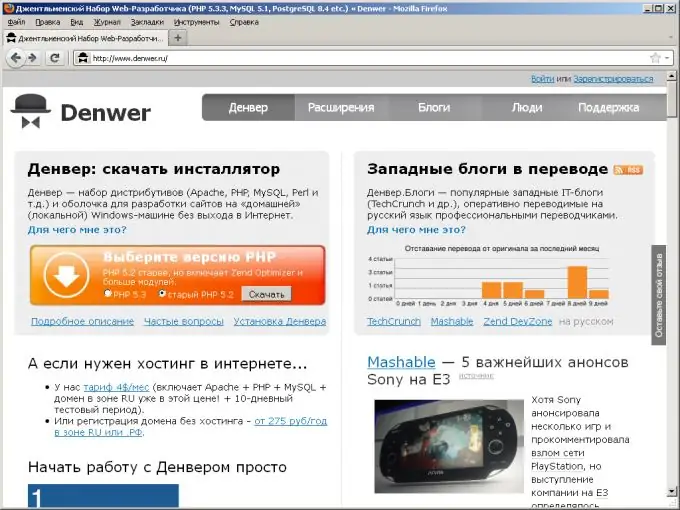
שלב 2
התחל בהתקנת שרת האינטרנט. הפעל את מתקין Denwer שהורדת. בחלון שמופיע ומבקש להתקין, לחץ על כפתור "כן". תחילת פריקת קבצי ההפצה. המתן לסיום תהליך הפירוק. לאחר מכן, תוכנית התקנת המסוף תתחיל אוטומטית.

שלב 3
התקן את Denwer. לחץ על מקש Enter. הזן את הנתיב לספריה בה תבוצע ההתקנה. לחץ על Enter. הזן "y". לחץ על Enter פעמיים. בחר את האות של הדיסק הווירטואלי שאליו ימופו תוכן התיקיה עם ספריות המארח הווירטואלי, usr וספריות הפח. הזן את האות המתאימה בחלון תוכנית ההתקנה. לחץ על Enter פעמיים. המתן עד להעתקת הקבצים. בחר באפשרות ליצור דיסק וירטואלי (כאשר מערכת ההפעלה מתחילה או כאשר מפעילים את השרתים). ציין אם ליצור קיצורי דרך להפעלה ולעצירת שרתים בשולחן העבודה. לחץ על Enter. חלון תוכנית ההתקנה ייסגר. חלון דפדפן ייפתח עם הוראות קצרות להפעלת השרת ופתרון בעיות טכניות. בדוק אותם. סגור את הדפדפן שלך.

שלב 4
בדוק את הפונקציונליות של שרת האינטרנט המותקן. הפעל את השרת באמצעות קיצור הדרך בשולחן העבודה, או בקובץ Run.exe שנמצא בספריית denwer בספריית ההתקנה. פתח את הכתובת בדפדפן https:// localhost, או כתובת https://127.0.0.1. אם הדפדפן מציג דף עם הודעה על התקנה מוצלחת, שרת האינטרנט מותקן כהלכה






